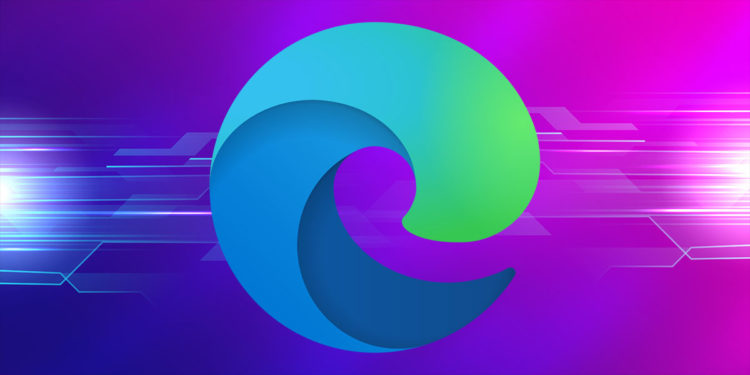Abkürzungen im PC-Alltag sind Annehmlichkeiten, die viele Nutzer gerne verwenden und Microsoft weiß diesen Umstand nicht selten zu schätzen, um eine Bandbreite an neuen Angeboten zur Verfügung zu stellen. Nun spielt man seitens der Redmonder mit einer Idee, die im World Wide Web bereits auf einige Kritik gestoßen ist. Grund hierfür ist der Testlauf einer neuen Funktion in Edge Canary. Die Funktion soll es Nutzern des Edge-Browsers möglich machen, die besuchten Seiten im Verlauf einfacher zu finden. Hierfür möchte man von jeder besuchten Webseite im Browser ein Foto anfertigen und es im Verlauf anzeigen lassen. Nun stellt sich die Frage, ob es sich hierbei um einen erhöhten Komfortfaktor handelt oder ist es doch eine Frage des Datenschutzes?
Neben URLs sollen auch Screenshots der Seiten für den Verlauf abgespeichert werden
Der Browserverlauf ist ein Spiegelbild des Anwendercharakters – so sagt man zumindest. Die meisten Internetbrowser bieten in ihren Verläufen bisher die Anzeige der URLs und in einigen Fällen auch jene des Favicons an. Microsoft möchte aber einen Schritt weiter gehen und zusätzlich ein Foto der besuchten Seite anzeigen. Die Funktion wird aktuell in der Microsoft Edge Canary 107 Version getestet. Nutzer müssen die Screenshot-Funktion selbst aktivieren, da sie standardmäßig ausgeschaltet ist.
Um dieses Ziel zu erreichen, geht man zunächst in die Einstellungen und wählt dann „Datenschutz, Suche und Dienste“ aus. Dort aktiviert man die Funktion „Screenshots von Websites für den Verlauf speichern“. In der Verlaufanzeige können die Nutzer des Microsoft Browsers zudem den Shortcut „Bild beim Daraufzeigen aktivieren“ verwenden, um die neue Screenshot-Funktion für den Verlauf einzustellen. Wer die Funktion also nicht so gut findet, hat jederzeit die Chance, eine Deaktivierung vorzunehmen. Dennoch schlägt die Meldung aktuell Wellen und die Microsoft-Nutzer scheinen geteilter Meinung zu sein, ob das Screenshot-Angebot tatsächlich eine gute Idee darstellt.